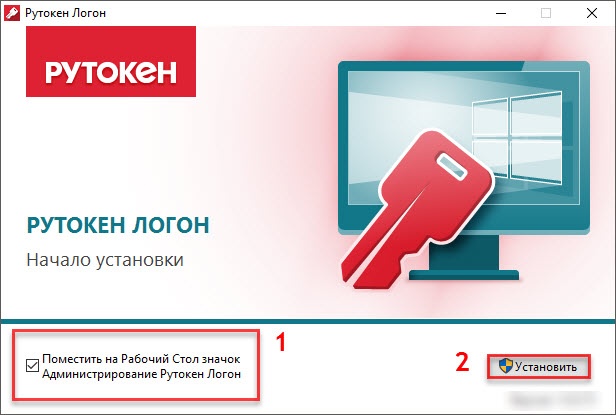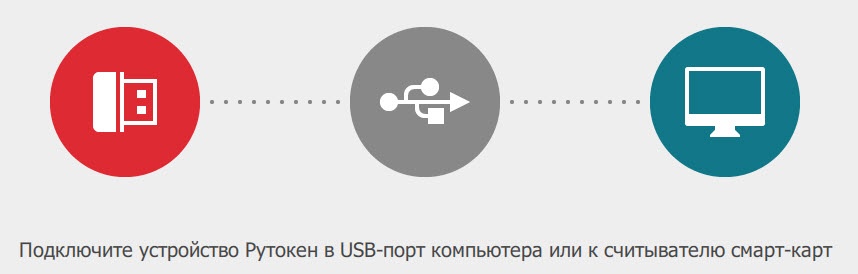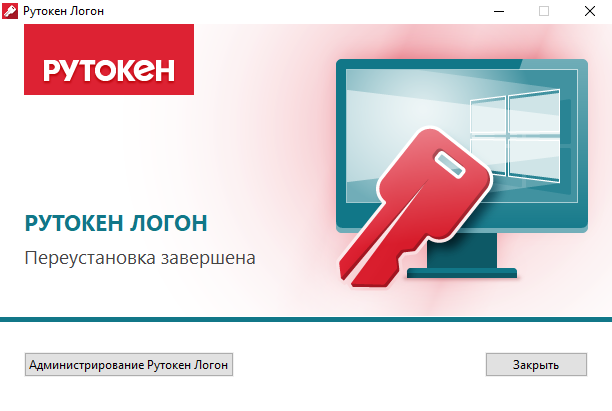...
Для обновления программного продукта Рутокен Логон:
1) Запустите новую версию программы установки Рутокен Логона мастер установки новой версии программного продукта Рутокен Логон и нажмите Установить.
2) Установите Поставьте галочку Поместить на Рабочий Стол значок Администрирование Рутокен Логон и нажмите Установить.
3) В окне с запросом на разрешение изменений на компьютере нажмите Да. В результате запустится процесс обновления программного продукта Рутокен Логон.
4) После Дождитесь завершения процесса обновления в окне Рутокен Логон отобразится следующее сообщение:этого процесса.
5) Для перехода к утилите администрирования нажмите Администрирование Рутокен Логон, в окне с запросом на разрешение изменений на компьютере нажмите Да. В результате откроется окно с сообщением о том, что для работы с утилитой необходимо подключить устройство Рутокен.
6) Для выхода из программы обновления мастера установки Рутокен Логона нажмите Закрыть.
...
Для переустановки Рутокен Логона:
1) Запустите новую версию программы установки Рутокен Логонамастер установки новой версии программного продукта Рутокен Логон и нажмите Переустановить.
...
2) В окне с запросом на разрешение изменений на компьютере нажмите Да. В результате запустится процесс переустановки Рутокен Логона.
3) После завершения процесса переустановки в окне Рутокен Логон отобразится сообщение об этом.Дождитесь окончания этого процесса.
4) Для перехода к утилите администрирования нажмите Администрирование Рутокен Логон, в окне с запросом на разрешение изменений на компьютере нажмите Да. В результате откроется окно с сообщением о том, что для работы с утилитой необходимо подключить устройство Рутокен.
5) Для выхода из программы переустановки Рутокен Логона мастера установки нажмите Закрыть
Запуск утилиты администрирования Рутокен Логона
...